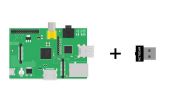Stap 4: Raspberry Pi-First Boot

Eerste Boot
Sluit de macht, en na enkele ogenblikken, de NOOBS-omgeving opstart en presenteert u met alle verschillende besturingssystemen die u op je raspberry pi installeren kunt. In de meeste gevallen moet u gebruiken Raspbian, dus Selecteer het en klik op "Install". Dit zal beginnen met een proces dat Raspbian op uw SD-kaart installeren zal-het duurt ongeveer 30 minuten. Zodra deze voltooid is, klikt u op "OK" en de PI zal opnieuw opstarten, uiteindelijk presenteren een Configuratiemenu, hier kunt u wijzigen welke instellingen u wilt, zo lang als je wat je doet weet. Bovenal goed je raspberry pi zal opnieuw opstarten naar bureaublad-weergave die, op het oppervlak in ieder geval behoorlijk vertrouwd is. Op de linkerbenedenhoek ziet u het equivalent van Windows 7 startknop, voor toegang tot de software die reeds vooraf is geïnstalleerd op de raspberry pi. Naast de start is knop een pictogram dat de File Manager, die op een gelijkaardige manier aan de Windows File Explorer werkt lanceert. U zult ook een pictogram geëtiketteerd "LXTerminal", die, wanneer hebt gedubbelklikt, lanceert een venster met de tekst pi in het groen links bovenaan. We zullen dit venster gebruiken verschillende opdrachten - Maak je geen zorgen, u alleen ooit nodig zult hebben om te leren van een paar.